Google Sheets 边框格式
边框格式
可以添加和移除边框。颜色和样式也可以更改。
为何要格式化边框?
- 使文档更易读、易懂
- 强调关键点
可以在功能区中访问“边框”菜单(![]() )。
)。

该按钮会记住你上次使用的边框。
注意:更改颜色和样式后,请记住重新应用边框。
添加边框
通过单击“边框”(![]() )按钮来添加边框。
)按钮来添加边框。
默认边框是黑色的下划线。
选择边框类型、样式或颜色是你的选择。
单击选项按钮可概览不同的边框选项。
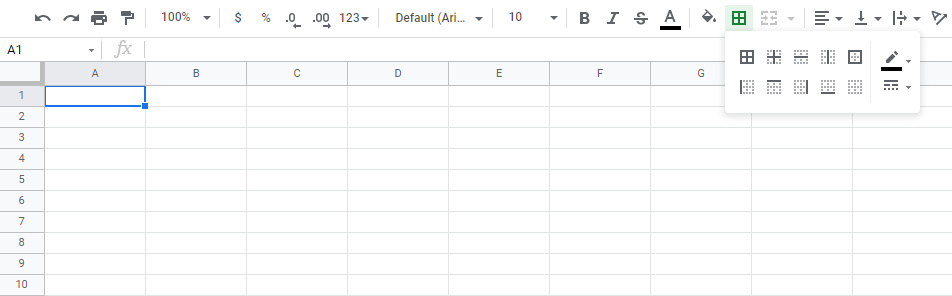
“边框”命令中的按钮提供了更多边框类型的选项。
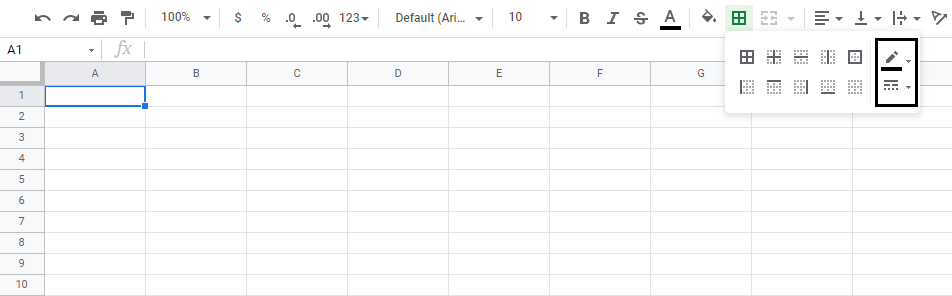
示例
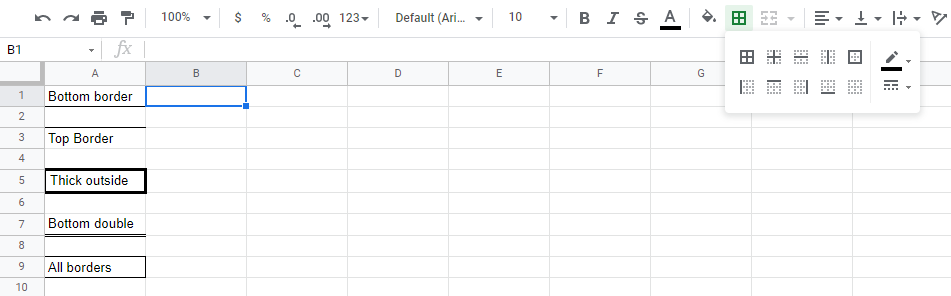
边框颜色
通过在添加边框前选择颜色来添加彩色边框。
可以在“边框颜色”菜单中更改颜色(![]() )
)
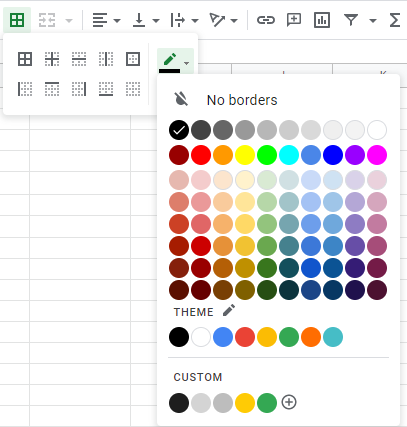
示例

注意:自定义颜色在单元格和字体的应用方式相同。你可以在“为单元格应用颜色”章节中了解更多。
边框样式
可以更改边框样式。
可以在“边框样式”菜单中访问该菜单(![]() )
)
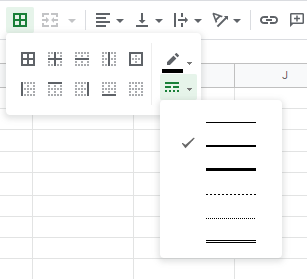
Google Sheets 提供 6 种不同的边框样式
- 实线
- 虚线
- 虚线
- 中等线
- 粗线
- 双线
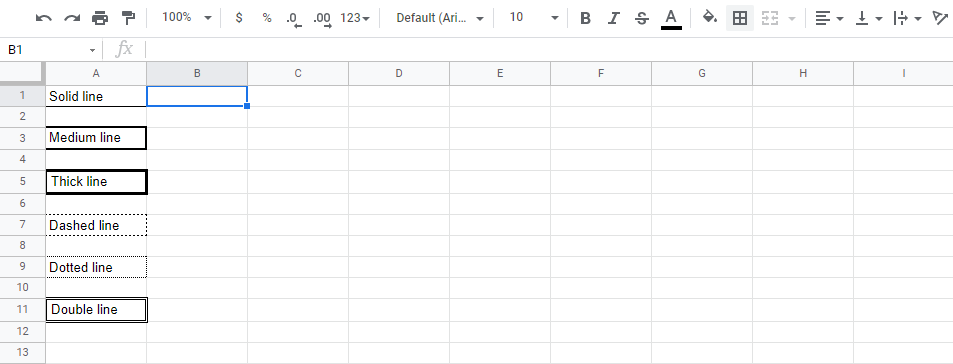
Chapter Summary
可以使用不同的颜色和样式添加边框。边框按钮会记住上次使用的边框设置。选项可以从边框按钮旁边的边框选项按钮访问。
在下一章中,你将学习数字格式。

